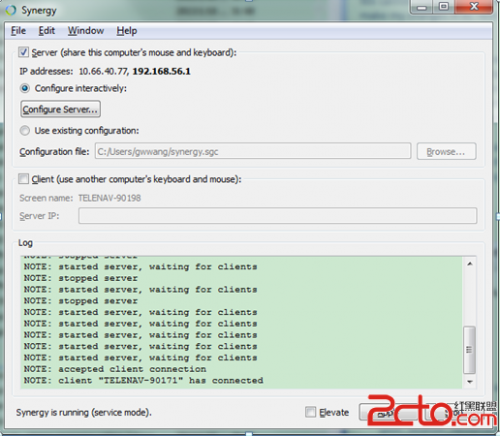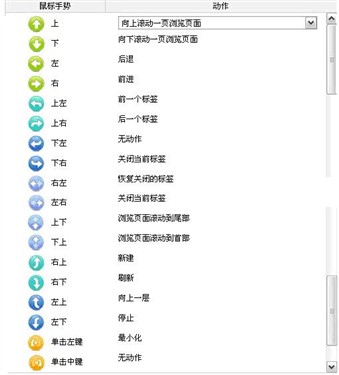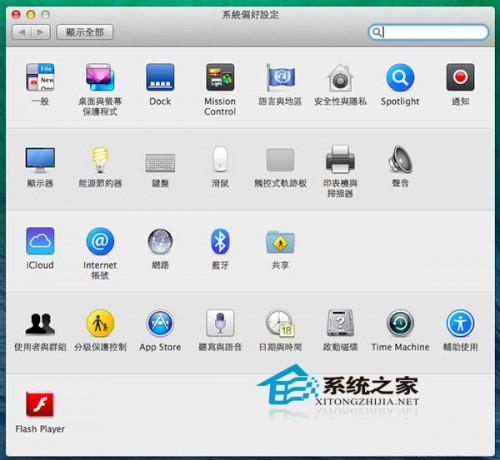鼠标右键显示控制面板按钮设置方法(鼠标右键控制面板打不开)
时间:2024-08-01人气:作者:佚名

我们都知道电脑的很多操作都要用到控制面板来进行,那么如何让我们能更迅速的打开控制面板呢?笔者在写过《控制面板在哪?5种控制面板快速打开法》及《设置控制面板快捷键,让控制面板随叫随到》之后,今天还将在此教大家如何在鼠标右键点击之后显示出一个控制面板按钮的个性化设置,让“控制面板”随叫随到。虽然过程会涉及到注册表,但操作很简单哦而且图文结合简单易懂,值得收藏哦!
右键显示控制面板
一共三种,分别是文件右键、文件夹右键、盘符右键显示控制面板;听起来好像很复杂其实很简单。三种方式可以根据自己喜好选择,笔者使用的是第一种,效果如下图所示:

文件右键:首先打开“运行”(快捷键Win+R),然后再运行窗口的输入框中输入regedit打开注册表编辑器,如下图所示;今天本文将到的技巧全是在这里进行设置而实现的。

然后打开到HKEY_CLASSES_ROOT/*/shell这个目录里下(如果没有shell就自己新建一个),然后根据下图提示:右键→新建→项,并命名为控制面板。
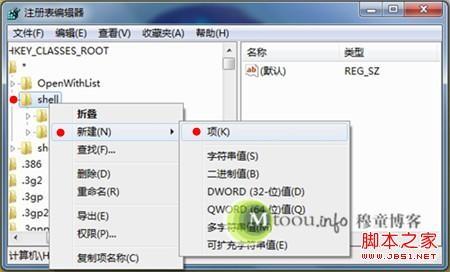
然后继续给刚才添加的“控制面板”项新建一个名为Command,过程如下图所示:

添加好Command项并确认左边选中了Command之后我们点击右边窗口中一直出现的那个“默认”文件,在这个文件上面点击鼠标右键选择修改;然后机会出现如下图所示的窗口;然后就如下图所示的,在“数值数据”下面的框中输入控制面板程序的名称:Control.exe

最后就是点击确定了,然后按一下键盘上的F5键刷新注册表,然后就会看到本文第一个图片那样的:在文件上点击鼠标右键出现控制面板打开的按钮咯。
文件夹右键:这个设置和上面的设置中基本是一样的,只是打开的目录不一样,要上面的HKEY_CLASSES_ROOT/*/shell目录换成HKEY_CLASSES_ROOT/Directory/shell就可以了。
分区盘符右键:这个设置方法也是一样,不同的是将上面的HKEY_CLASSES_ROOT/*/shell目录换成HKEY_CLASSES_ROOT/Drive/shell就可以了。
本文中笔者使用的是Windows 7操作系统演示的,此法在Windows XP、Vista下一样可行,而且设置方法都是一样的哦。另外,此法可以举一反三实现很多类似的功能。好了就介绍到这里,如果你觉得本文不错的话期待你的转载、分享哟。
最新文章

鼠标反应慢怎么办 如何解决鼠标反应慢的问题 最近鼠标很讨厌,刚开机时鼠标反应还挺好,后来越来越慢恨不得砸了鼠标换新的。
(0)人喜欢2024-08-01
如果碰到鼠标反应慢的情况,首先
蓝牙鼠标与无线鼠标有什么区别 无线鼠标和蓝牙鼠标哪个更好一点,哪一个更方便,现在主要的使用的都是什么样的无线鼠标. 无线鼠标采用无线技术与计算机通信,从而省却了
(0)人喜欢2024-08-01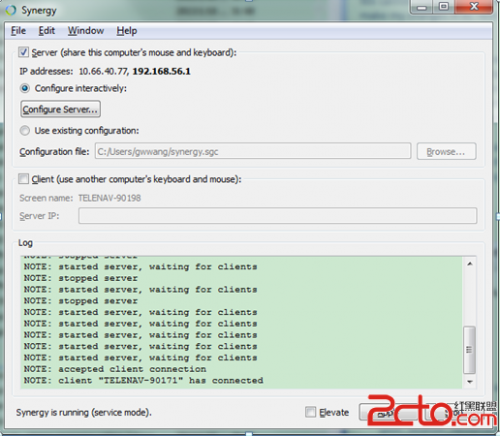
鼠标键盘共享工具Synergy介绍 Synergy允许你轻松地在你办公桌上多台计算机之间共享你的鼠标和键盘,它免费并且开放源代码。你只要将鼠标(指针)从一台计算
(0)人喜欢2024-08-01
QQ影音如何使用热键和鼠标快键 热键是指通过按键盘的某个键来完成某项功能,例如通过按回车切换全屏、通过上下箭头键调节音量等。QQ影音对常用的功能都设置了热键,您
(0)人喜欢2024-08-01

鼠标右键显示控制面板按钮设置方法 我们都知道电脑的很多操作都要用到控制面板来进行,那么如何让我们能更迅速的打开控制面板呢?笔者在写过《控制面板在哪?5种控制面板
(0)人喜欢2024-08-01
鼠标反应慢怎么办 如何解决鼠标反应慢的问题 最近鼠标很讨厌,刚开机时鼠标反应还挺好,后来越来越慢恨不得砸了鼠标换新的。
(0)人喜欢2024-08-01
如果碰到鼠标反应慢的情况,首先
蓝牙鼠标与无线鼠标有什么区别 无线鼠标和蓝牙鼠标哪个更好一点,哪一个更方便,现在主要的使用的都是什么样的无线鼠标. 无线鼠标采用无线技术与计算机通信,从而省却了
(0)人喜欢2024-08-01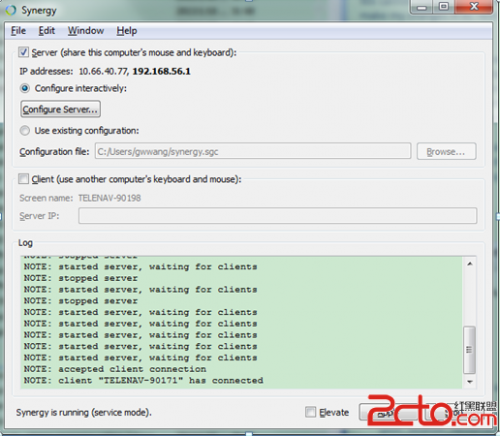
鼠标键盘共享工具Synergy介绍 Synergy允许你轻松地在你办公桌上多台计算机之间共享你的鼠标和键盘,它免费并且开放源代码。你只要将鼠标(指针)从一台计算
(0)人喜欢2024-08-01